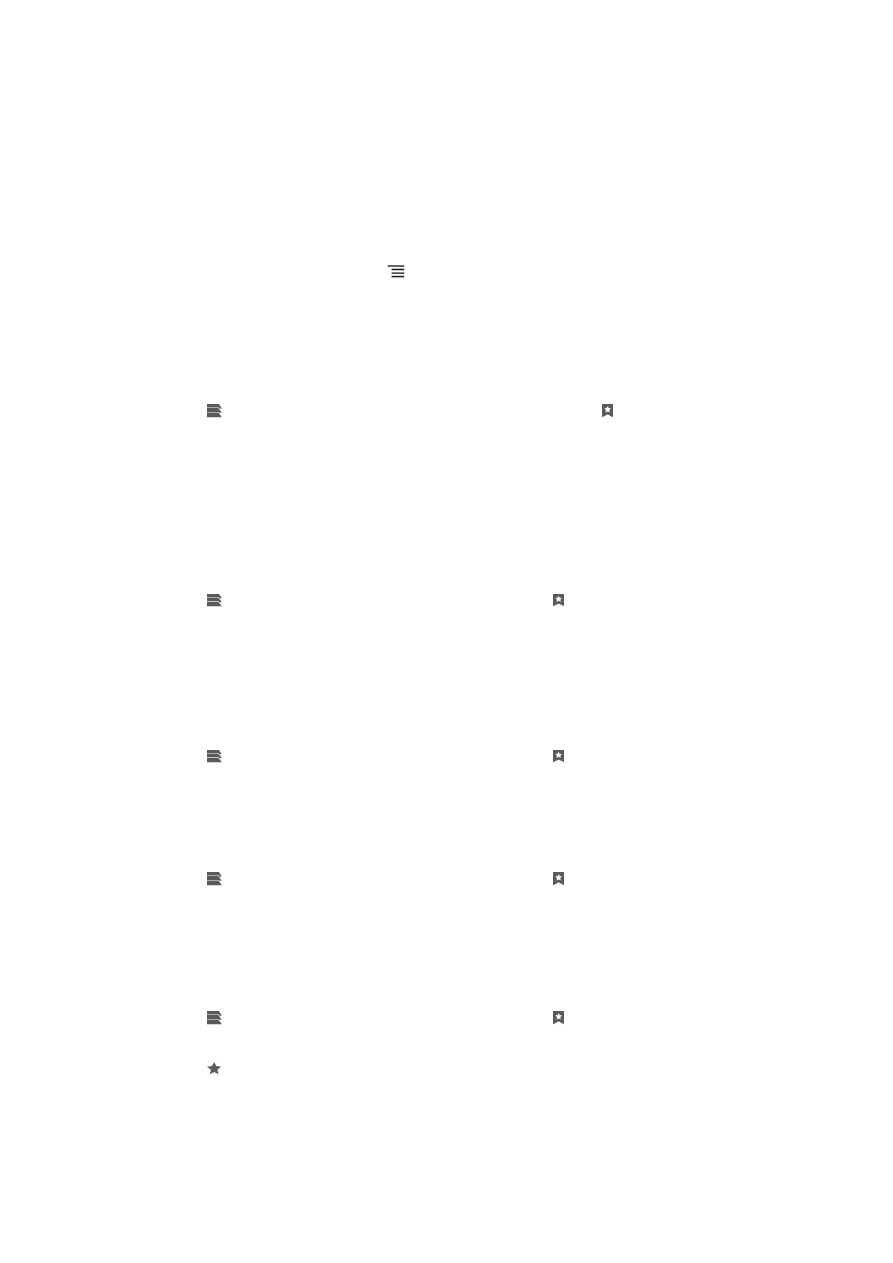
Ngatur tetenger
Tetenger ngijini akses kanthi cepet menyang favorit lan kaca web sing kerep dibukak.
Sampeyan bisa nambah tenger langsung saka telusur telpon. Sampeyan uga bisa
nyelarasake telusur telpon karo tenger Google Chrome™ sing wis diselarasake karo
akun Google kanthi nggunakake komputer. Waca Nyelarasake browser nganggo
Google™ Chrome
ing kaca 95.
Gumantung operator jaringan, sawetara tetenger bisa uga wis diinstal ing telpon.
Menehi tetenger kaca web
1
Nalika ndeleng kaca web, penet .
2
Tutul Simpen nyang tetenger.
3
Yen dikarepake, owahi tetenger.
4
Yen wis rampung, tutul OK.
Mbukak tetenger
1
Nalika telusur mbukak, gulung cepet layar mudhun kanggo ngatonake garis
panelusuran lan garis.
2
Tutul ing sandhinge garis panelusuran lan alamat, banjur tutul . Jeneng-
jeneng akun apa wae sing wis nate diselarasake karo Google Chrome™ bakal
ditampilake. Tenger sing wis disimpen langsung ing telpon bakal kadhaptar ing
akun Lokal.
3
Kanggo nuduhake tenger akun, tutul akun kasebut. Kabeh tenger ing akun
ditampilake.
4
Kanggo mbukak tenger, tutul tenger.
Ngowahi tetenger
1
Nalika browser mbukak, gulung cepet mudhun ing layar kanggo nampilake
telusuran lan baris aplikasi.
2
Tutul ing jejere telusuran lan baris aplikasi, banjur tutul .
3
Demek terus sawijining tetenger.
4
Ing menu sing ditampilake, tutul Owahi tetenger.
5
Owahi tetenger kaya sing dikarepake.
6
Yen wis rampung, tutul OK.
Nambahake kaca web sing ditengeri menyang layar Ngarep
1
Nalika browser mbukak, gulung cepet mudhun ing layar kanggo nampilake
telusuran lan baris aplikasi.
2
Tutul ing jejere telusuran lan baris aplikasi, banjur tutul .
3
Tunyuk terus tetenger sing pengin ditambahake menyang Layar ngarep.
4
Ing menu sing ditampilake, tutul Tbh trabasan ing layar utama.
Mbusak tetenger
1
Nalika browser mbukak, gulung cepet mudhun ing layar kanggo nampilake
telusuran lan baris aplikasi.
2
Tutul ing jejere telusuran lan baris aplikasi, banjur tutul .
3
Demek terus sawijining tetenger.
4
Ing menu sing ditampilake, tutul Busak tetenger kanggo mbusak tetenger sing
dipilih.
Menehi tetenger kaca web sing dibukak sadurunge
1
Nalika browser mbukak, gulung cepet mudhun ing layar kanggo nampilake
telusuran lan baris aplikasi.
2
Tutul ing jejere telusuran lan baris aplikasi, banjur tutul .
3
Tutul tab Riwayat, utawa tab tutul salah sawijining panah mudhun kanggo
ndeleng dhaptar kaca web sing dibukak sadurunge.
4
Tutul ing jejere kaca web sing pengin ditambahake minangka tetenger.
5
Yen prelu, owahi rincian informasi kayata jeneng lan lokasi tetenger.
6
Yen wis rampung, tutul OK.
83
Iki penerbitan versi Internet. © Dicetak khusus kanggo keperluan pribadi.